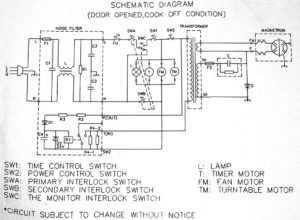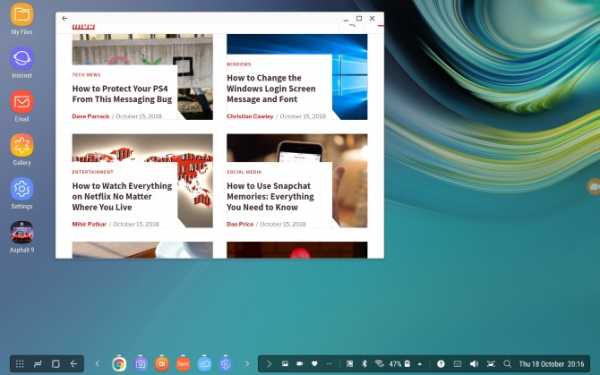Как вкл т9 на самсунге
Как включить Т9 на Самсунге
У некоторых владельцев телефонов «Samsung» может возникнуть потребность в активации режима Т9 на их гаджетах. Указанный режим способствует более быстрому и удобному набору текста, позволяя существенно сэкономить время владельца телефона. Включить Т9 на Самсунге не так уж и сложно, в статье я расскажу о нескольких способах это сделать.
 Задействуем Т9 на устройствах Samsung
Задействуем Т9 на устройствах SamsungРежим Т9 – популярный и удобный
Технология «Т9» (сокращённая аббревиатура от английских слов «Text on 9 keys» — текст на 9 кнопках) была изобретена в США в 90-х годах, и первоначально предназначалась для стандартных кнопочных клавиатур стандарта 3х4.
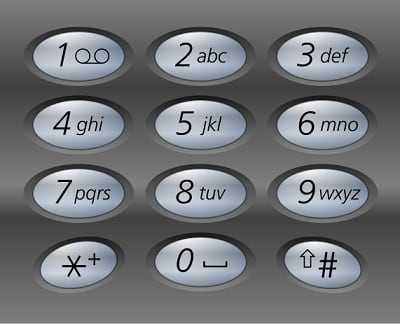 Классическая кнопочная клавиатура 3х4
Классическая кнопочная клавиатура 3х4Изобретателем данной технологии считается Клифф Кашнер из компании «Tegic Communication». Впервые данную технологию удалось реализовать в телефоне «Sagem MC850», продажи которого начались ещё в 1999 году. При этом технологии Т9 пришлось активно конкурировать с близкими по функционалу аналогами «iTap» (Motorola), «SureType» (RIM), «Tauto» (Intelab), и, в конце-концов, завоевать мировое признание.
Ключевой особенностью Т9 является возможность предугадывания слова при его по буквенном наборе. Поскольку к каждой кнопке телефона обычно привязаны по 3-4 буквы, то использование подобной системы позволяет существенно сэкономить время при наборе нужного нам текста. Система фиксирует частоту используемых пользователем слов, и при последующем наборе «популярные» слова будут предложены одними из первых.
С совершенствованием технологии она научилась самостоятельно заканчивать нужное пользователем слово (Т9 версии 5.1), а также предлагать следующее слово, а то и всю фразу целиком (Т9 версии 7 и выше).
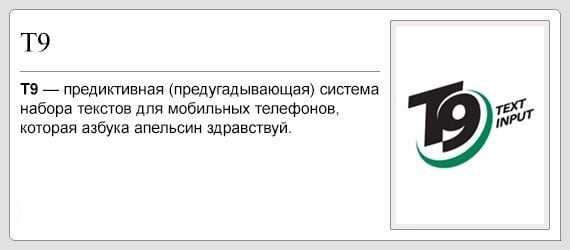 Некорректные предложения системой потенциальные слов уже стали «притчей во языцех»
Некорректные предложения системой потенциальные слов уже стали «притчей во языцех»Некоторые реализации Т9 также предлагают использование «умной пунктуации» («smart punctuation»). Эта особенность предлагает использование клавиши «1» для применения в предложении (или для отдельного слова) различных знаков препинания, автоматически подбираемых системой.
Как включить Т9 на Samsung
При покупке телефона Самсунг привыкшие к Т9 пользователи желают активировать указанную технологию на их гаджетах. В зависимости от модели конкретного телефона, задействовать Т9 на Самсунге можно следующим образом:
Более старые модели Самсунг
Перейдите в «Настойки» — «Управление» — «Язык и ввод» — «Клавиатура Samsung» (жмём на колёсико настроек рядом с названием клавиатуры) — «Режим Т9» (активируем с помощью ползунка).
В некоторых телефонах задействование Т9 производится ещё проще, без использования опции «Управление». Просто перейдите в «Настройки» — «Язык и ввод» — «Клавиатура Samsung» (колёсико настроек рядом) – «Режим Т9» (задействуйте последний с помощью ползунка).
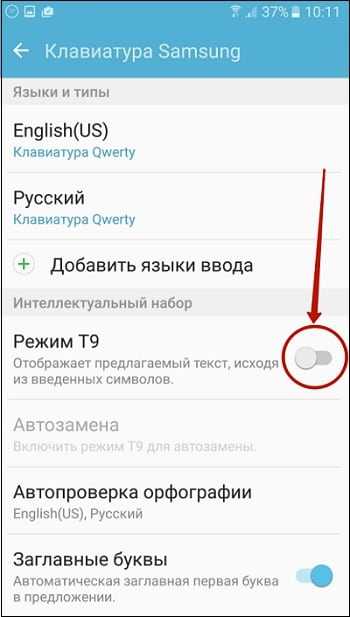 Перейдите в «Клавиатура Samsung» и активируйте режим Т9
Перейдите в «Клавиатура Samsung» и активируйте режим Т9Устанавливаем Т9 на новые модели Самсунг
Нажмите на «Приложения» (Apps») – «Настройки» — «Общее управление» (General Management) – «Язык и ввод» (Language and input).
Если вы обладатель последних моделей уровня Samsung Galaxy S8, тогда нажмите на «экранная клавиатура» (On-screen keyboard), а затем «Клавиатура Samsung» (Samsung Keyboard).
Выберите «Предсказуемый текст» (predicative text) или «Т9», поверните рычажок соответствующей опции в активный режим, и так вы сможете активировать Т9 на Самсунг.
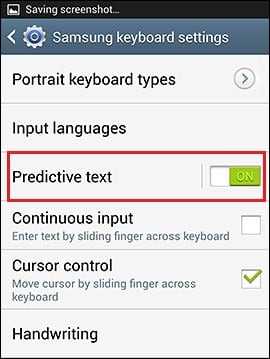 Активируйте опцию «Predicative text» на новых моделях Самсунг
Активируйте опцию «Predicative text» на новых моделях СамсунгЧитайте также: Как включить Т9 на Мейзу.
Альтернативы клавиатуре «Samsung»
Если функционал Т9 на клавиатуре Samsung вас не устраивает, вы можете перейти в магазин приложений Гугл («Play Market») и скачать альтернативную клавиатура для вашего устройства. Неплохие характеристики в этом ряду имеют клавиатура «TouchPal» и «Russian Keyboard», рекомендую пристальнее присмотреться к их функционалу.
Хорошей альтернативой стандартной клавиатуре от Самсунг станет «Russian Keyboard»Как отключить Т9 на Самсунге
Если режим Т9 на Самсунг вас не устроил, то вы всегда можете его отключить. Для этого перейдите по пути, указанному мной выше, и передвиньте ползунок активации-деактивации в режим «Выключено»,
Заключение
Для активации Т9 на Самсунге необходимо перейти в настройки вашего телефона, найти там опционал клавиатуры Samsung, и задействовать указанный режим. Если же, по каким-то причинам, функционал данного режима вас не устроил, тогда будет необходимо перейти по описанному нами пути, и деактивировать Т9 на вашем гаджете.
Руководство для начинающих по Samsung DeX
Автор: Samsung for Business
Samsung DeX обещает открыть новую эру настольных компьютеров на базе мобильных устройств, позволяя превратить ваш телефон в мощный компьютер. Самое приятное: это бесплатно. Платформа DeX встроена в программное обеспечение многих последних мобильных устройств Samsung, поэтому все, что вам нужно для начала использования DeX, - это монитор, адаптер HDMI и периферийные устройства. А с новым Galaxy Note20 вы можете использовать DeX по беспроводной сети на большинстве телевизоров, поддерживающих Miracast.
Если вы новичок в DeX, вот руководство, которое поможет вам понять, что это такое, как работает и какие преимущества оно может принести вам и вашему бизнесу.
Нажмите на ссылки ниже, чтобы перейти прямо к тому, что вы ищете:
Что такое Samsung DeX и на каких устройствах он работает?
Samsung DeX - это не аппаратное обеспечение - это программная платформа, которая превращает ваш смартфон или планшет в настольный компьютер. Он работает на всех флагманских смартфонах Samsung, представленных с 2017 года, включая Galaxy S8 / S8 +, Note8, S9 / S9 +, Note9, S10e / S10 / S10 +, Note10 / 10 +, S20 / S20 + / S20 Ultra, Note20 / Note20 Ultra, и Galaxy Fold.DeX также доступен на Samsung Galaxy Tab S4, Tab S5e, Tab S6, Tab S7 и защищенном Tab Active Pro, где его можно использовать непосредственно на экране планшета с чехлом для клавиатуры или на подключенном мониторе с внешней клавиатурой и мышь.
В начальной версии Samsung DeX, выпущенной в начале 2017 года, требовалось док-станция (DeX Station или DeX Pad) для обеспечения работы и подключения периферийных устройств. С запуском Note9 в августе 2018 года Samsung представила адаптер DeX HDMI, кабель и многопортовый адаптер, избавив от необходимости использовать предыдущие аксессуары для док-станции.
Go только для мобильных устройств с DeX

 Белая бумага
Белая бумага Ваше подробное руководство по развертыванию мобильного решения для ваших сотрудников. Скачать сейчас
После подключения к монитору через один из этих адаптеров платформа Samsung DeX быстро загружается на мониторе, предоставляя пользователю привычный рабочий стол с окнами изменяемого размера, функцией перетаскивания и сочетаниями клавиш.
В августе 2019 года Samsung представила DeX для ПК. Это позволяет пользователям подключать свои мобильные устройства к совместимому ПК с Windows или Mac для доступа к DeX прямо со своего компьютера.
С выпуском Note20 была представлена беспроводная технология DeX. Это позволяет пользователям использовать DeX без кабеля на телевизорах Smart TV с Miracast, если оба устройства подключены к одной сети Wi-Fi.
Читайте больше советов по навигации по интерфейсу DeX, но сначала рассмотрим плюсы и минусы трех официальных аксессуаров DeX.
Какой адаптер DeX лучше?
Три доступных адаптера Samsung DeX предлагают различные преимущества в зависимости от того, где и как вы используете платформу.
Компактный и компактный адаптер DeX HDMI позволяет легко подключить телефон к стандартному кабелю HDMI на мониторе. Поскольку дополнительных портов для подключения USB-клавиатуры и мыши нет, вам придется использовать периферийные устройства Bluetooth. Для более длительных рабочих сессий DeX используйте беспроводную зарядку, чтобы зарядить аккумулятор.
Кабель DeX похож на стандартный адаптер HDMI, но имеет длину 1,4 метра и подключается прямо к монитору. Это идеально, если вы планируете использовать DeX в основном в одном месте и можете оставить кабель подключенным к монитору. Он часто используется в корпоративных сценариях «горячего рабочего стола», когда пользователи заходят, подключают свой телефон к кабелю и приступают к работе.
Многопортовый адаптер DeX с полным набором портов обеспечивает максимальную гибкость в использовании DeX. Помимо порта HDMI для подключения кабеля HDMI монитора у вас есть порт USB 3.0 для подключения клавиатуры или мыши, порт Gigabit Ethernet для проводного Интернета и порт USB-C для подключения кабеля для зарядки телефона. Как и стандартный адаптер HDMI, многопортовый адаптер также компактен и легко переносится в карман.
Как настроить рабочую станцию для Samsung DeX
После того, как у вас есть нужный адаптер или кабель, выполните следующие действия, чтобы подключить смартфон Galaxy к монитору и начать использовать DeX:
1. Если вы используете кабель DeX, подключите его к порту HDMI монитора.Те, кто использует HDMI или многопортовый адаптер, могут просто подключить стандартный кабель HDMI от монитора к адаптеру.
2. Подключите смартфон к адаптеру через порт USB-C телефона. Вы должны увидеть логотип Samsung DeX на вашем мониторе, когда он быстро загрузится.
3. Подключите клавиатуру и мышь или создайте пару. Если вы используете кабель DeX или адаптер HDMI, вам нужно будет выполнить сопряжение клавиатуры и мыши Bluetooth. На телефоне включите Bluetooth и выполните поиск периферийных устройств; затем следуйте инструкциям производителя (которые часто включают нажатие кнопки Bluetooth, чтобы клавиатура или мышь были «видимы» для вашего телефона).Если у вас есть многопортовый адаптер, у вас есть возможность подключения через USB 3.0. Вы также можете использовать свой телефон в качестве сенсорной панели вместо подключения мыши; подробнее об этом ниже.
3. Если вы используете многопортовый адаптер, вы также можете подключить кабель для зарядки телефона к порту USB-C адаптера, а кабель Ethernet - к Интернет-разъему. Те, кто использует кабель DeX или адаптер HDMI, могут держать свой телефон заряженным, поместив его в беспроводное зарядное устройство во время использования DeX.
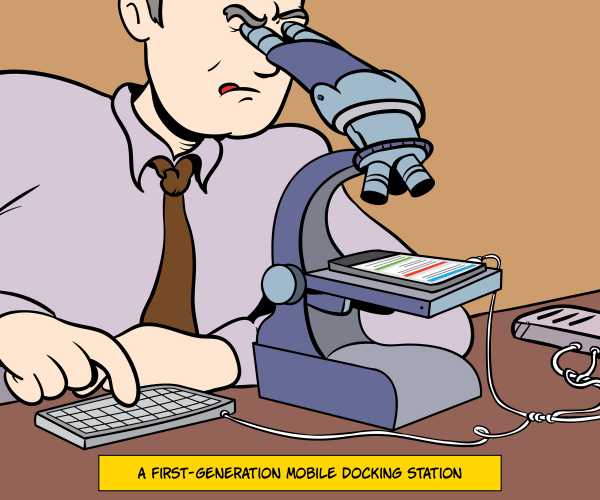
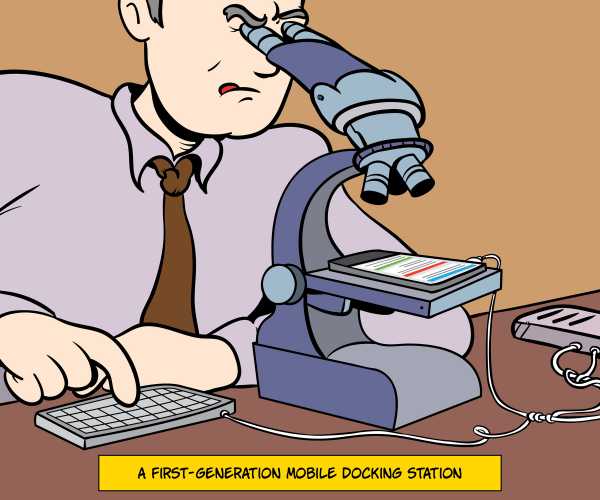
Беспроводное использование DeX на вашем Smart TV
С новой линейкой Note20 вы можете использовать DeX по беспроводной сети на большинстве Smart TV с Miracast.Лучше всего этот опыт работает на телевизорах Samsung Smart TV, выпущенных в 2019 году или позже.
Чтобы использовать беспроводной DeX, сначала войдите в режим дублирования экрана на телевизоре. Затем на вашем Note20 или Note20 Ultra откройте настройки быстрой панели и нажмите DeX. Теперь выберите телевизор, на который хотите транслировать.
Wireless DeX на Smart TV - это настоящий опыт второго экрана: вы можете продолжать использовать свой телефон в качестве телефона, пока он питает интерфейс DeX на вашем телевизоре. Он идеально подходит для обмена контентом, например презентациями PowerPoint или видео, но вы также можете подключить клавиатуру и мышь и использовать телевизор в качестве монитора для продуктивной работы.
Использование DeX с ПК
Классическая оригинальная версия DeX - это все, что нужно для настольного компьютера без вашего ПК. Однако новое приложение DeX для ПК, доступное в сериях Note10, S20 и Note20, теперь позволяет использовать DeX с вашим ноутбуком.
Чтобы использовать DeX для ПК, дополнительный адаптер не требуется, так как вы просто воспользуетесь зарядным кабелем USB-C вашего смартфона для подключения к ПК. Однако вам необходимо сначала установить приложение DeX для ПК на совместимом ноутбуке с Windows или Mac.После того, как вы установили приложение и подключили телефон, DeX загрузится автоматически. Вы можете просматривать DeX для ПК в полноэкранном режиме или в виде плавающего окна вместе с приложениями для ноутбука.
В то время как классический DeX отлично подходит для пользователей, которые хотят отказаться от ноутбука и использовать только свой телефон, DeX для ПК объединяет оба устройства на одном экране. Работая на своем ноутбуке, вы сможете быстро получать доступ ко всем своим мобильным уведомлениям и сообщениям и даже принимать звонки. Вы также можете передавать файлы и фотографии на телефон и с него простым перетаскиванием.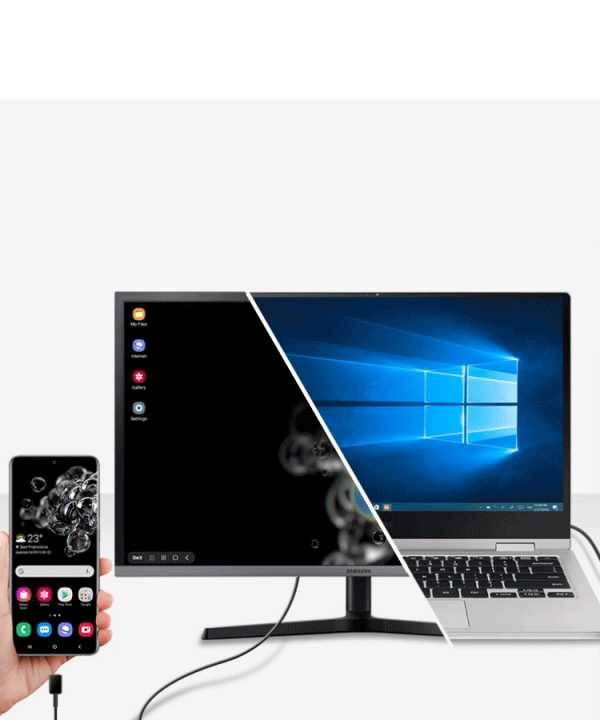
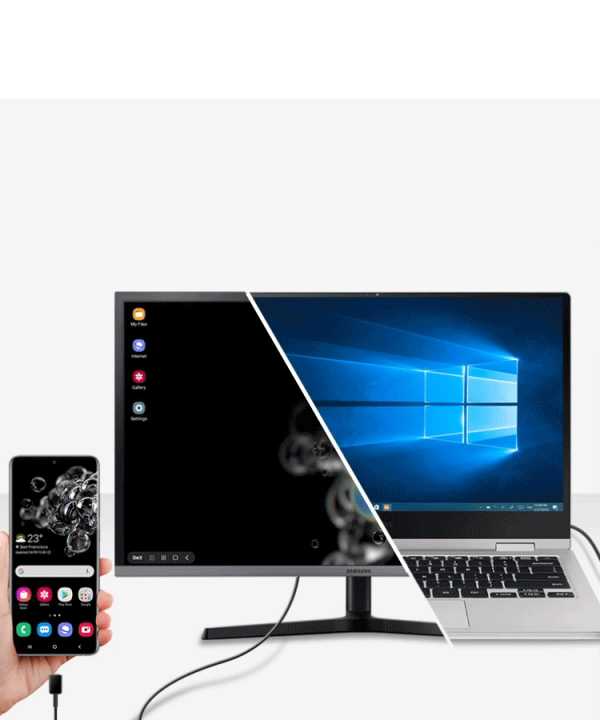
Советы по началу работы с Samsung DeX
Регулировка параметров дисплея: При первой загрузке DeX вам будет предложено проверить, правильно ли отображается рабочий стол на вашем мониторе или телевизоре. Если углы рабочего стола DeX не помещаются должным образом в пределах экрана, вам нужно перейти в меню настроек вашего монитора или телевизора, чтобы отрегулировать масштаб. Это особенно часто встречается на телевизорах, где изображение может быть настроено на определенное соотношение сторон.Выберите опцию «По размеру экрана», и все будет готово.
Сравнение зеркального отображения экрана и режима DeX: В меню уведомлений телефона после подключения к монитору вы увидите несколько новых параметров, в том числе возможность переключения между зеркальным отображением экрана и режимом DeX. Как следует из названия, функция дублирования экрана просто отображает изображение на экране телефона на мониторе. Зеркальное отображение экрана полезно в некоторых случаях, но DeX дает вам совершенно другой, полностью оптимизированный опыт настольных компьютеров для продуктивной работы на большом экране.Коснитесь уведомления, чтобы перейти в режим DeX.
Используйте свой телефон в качестве сенсорной панели: Также в меню уведомлений на вашем телефоне вы увидите опцию использования телефона в качестве сенсорной панели. Выбрав этот параметр, вы сможете использовать палец или перо S Pen для навигации в DeX. Это замечательно, если у вас нет под рукой мыши и вы хотите открыть приложение, PowerPoint или видео, особенно если вы используете DeX в настройках презентации. При использовании DeX на планшете вы также можете использовать свой экран в качестве графической панели для набросков и рисования.
Запускайте и увеличивайте свои мобильные приложения: Все основные приложения Samsung оптимизированы для DeX, что означает, что вы можете изменять размер и увеличивать размер приложений. Вы также можете использовать функцию щелчка правой кнопкой мыши и сочетания клавиш. Существуют десятки сторонних приложений, полностью оптимизированных для DeX, включая пакет Microsoft Office, Adobe Acrobat Reader, Photoshop Lightroom, Photoshop Sketch, Gmail, Chrome, BlueJeans, GoToMeeting и все ведущие клиенты VDI, и это лишь некоторые из них. . Для тех, кто не оптимизирован для DeX, читайте следующий совет.
Активировать DeX Labs: DeX Labs предлагает доступ к «экспериментальным» функциям, которые официально не поддерживаются. Две текущие функции включают в себя возможность DeX принудительно изменять размер приложений и автоматически открывать последнее использованное приложение. Чтобы активировать, щелкните логотип DeX в правом нижнем углу экрана, откройте DeX Labs и включите функции. Теперь, когда вы открываете приложение, которое не оптимизировано для DeX, у вас будет возможность принудительно изменить размер. Это позволит вам просматривать его в большом окне или даже в полностью развернутом виде.
Знакомство с интерфейсом DeX
Samsung DeX интуитивно понятен и прост в обучении для большинства пользователей смартфонов или планшетов Galaxy, но вот несколько советов, которые помогут вам ознакомиться с интерфейсом. Мы начнем с нижнего левого угла и пробежимся по различным экранным меню.
Заблокировать DeX или выйти из него: Коснитесь логотипа DeX в правом нижнем углу, если вы хотите заблокировать DeX, когда вы на мгновение покидаете свой рабочий стол. Вы также можете выйти из режима DeX здесь или переключиться на зеркальное отображение экрана.
Панель приложений: Рядом с логотипом DeX в левом нижнем углу интерфейса значок на панели задач (сетка с девятью точками) дает вам доступ ко всем приложениям на вашем телефоне. Они будут расположены так же, как вы их видите на своем телефоне. Вы можете перемещаться между экранами или использовать строку поиска, чтобы найти то, что вы ищете.
Последние, домой и обратно: Остальные три значка на панели в правом нижнем углу экрана будут вам знакомы. Это те же самые недавние значки, значки "Домой" и "Назад", которые вы видите в нижней части экрана телефона, и они позволяют быстро переключаться между приложениями и возвращаться на рабочий стол.Вы также можете использовать ярлыки для открытых в данный момент приложений, которые отображаются справа от этого меню.
Меню уведомлений: У вас также есть легкий доступ к меню уведомлений вашего телефона в режиме DeX - это крайняя левая из трех полос меню в правой части экрана. Просто коснитесь трех точек, чтобы развернуть меню и увидеть все свои уведомления.
Меню быстрых настроек: Далее идет меню быстрых настроек (обычно вы получаете доступ к нему, проводя вниз от верхней части телефона).Здесь вы можете увидеть время автономной работы, будильники, а также Wi-Fi и сотовую связь. Нажмите на символ дельты, чтобы развернуть меню и изменить настройки.
Не пропустите последнее меню в правом углу, которое дает вам быстрый доступ к виртуальной клавиатуре, настройкам громкости, снимку экрана, строке поиска и календарю (просто щелкните дату). Для полного доступа ко всем настройкам вашего мобильного телефона вы также можете открыть обычное приложение «Настройки» в режиме DeX.
Какие дисплеи работают с DeX?
Wired DeX может работать практически на любом мониторе или телевизоре с портом HDMI, однако поддерживаемые разрешения и соотношения сторон различаются в зависимости от мобильного устройства и используемого адаптера.После подключения к монитору или телевизору откройте «Настройки» и перейдите в меню DeX. Там вы увидите разрешение экрана, поддерживаемое вашей настройкой. Вам также может потребоваться настроить параметры на мониторе или телевизоре, чтобы контент не перекрывал края экрана, как указано в разделе «Советы по началу работы» выше.
Для беспроводного DeX большинство Smart TV с Miracast будут работать, но Samsung Smart TV, выпущенные с 2019 года, обеспечивают наилучшие возможности.
Может ли DeX заменить ваш компьютер?
Сегодняшние смартфоны обладают достаточной вычислительной мощностью для выполнения большинства рабочих задач, но ограничения небольших экранов могут затруднить многозадачность или сделать более продуктивную работу.Использование Samsung DeX с полноразмерным монитором, клавиатурой и мышью позволяет навсегда отказаться от ноутбука или настольного ПК.
Для частных лиц DeX - отличный способ работать более гибко. Вместо того, чтобы загружать ноутбук, чтобы заняться работой дома, просто подключите телефон к монитору и сразу приступайте к работе. Вы можете запускать до пяти приложений одновременно и легко выполнять большинство задач без лишних хлопот.
Для владельцев бизнеса и лиц, принимающих решения в области ИТ, DeX позволяет консолидировать вложения в ИТ и управление устройствами.Используя смартфон в качестве основного вычислительного устройства, ваша команда получит доступ к корпоративной электронной почте и приложениям - мгновенно доступный, где бы они ни находились. Вместо того, чтобы иметь отдельный ПК для каждого сотрудника, вы можете развернуть гибкие рабочие станции с помощью кабеля DeX, клавиатуры и мыши Bluetooth, зная, что пользователи могут зайти и начать работу в считанные секунды.
Даже предприятиям, которые полагаются на устаревшие приложения Windows, у которых нет мобильных или веб-версий, следует рассмотреть DeX как вариант.Вы можете использовать приложение виртуального рабочего стола, такое как VMware, Citrix или Amazon WorkSpaces, в DeX, чтобы получить доступ к полному рабочему столу Windows.
Какие преимущества DeX может принести моей компании?
Наличие единой технологии, объединяющей все, дает широкий спектр преимуществ как для сотрудников, так и для бизнеса.
Для сотрудника это означает использование одного устройства, знание того, как мгновенно получить доступ ко всей необходимой информации, без необходимости перемещаться по нескольким платформам ОС или не забывать обмениваться проектами и данными с одного устройства на другое.Это также означает, что сотрудник может персонализировать устройство в соответствии со своими потребностями, что делает его гораздо более эффективным, чем использование нескольких устройств.
Для малого или среднего бизнеса очевидным преимуществом является снижение затрат за счет уменьшения количества ПК и ноутбуков, которые вы должны покупать. Но помимо этой первоначальной экономии, предоставление сотрудникам гибкости в работе означает, что компании могут рассчитывать на повышение эффективности, коммуникации и производительности.
DeX также используется в транспортных средствах в сфере общественной безопасности и других отраслях, а также для питания надежных мобильных командных центров.
Использование DeX также дает преимущества в плане безопасности. Смартфоны и планшеты Samsung защищены усовершенствованной биометрической системой безопасности и Samsung Knox, платформой безопасности оборонного уровня, разработанной для защиты устройств с момента их включения, поэтому вы можете быть уверены, что ваша информация в безопасности. С помощью Knox вы также можете получить доступ к мощным инструментам для управления устройствами компании и включения ваших собственных протоколов безопасности, включая контейнеризацию и внесение приложений в белые и черные списки.
Мобильные вычисления уже меняют производительность во многих отраслях, и предприятиям захочется присоединиться к ним раньше, чем позже.Samsung DeX представляет собой готовое готовое решение со встроенными мощными средствами защиты.
Узнайте, как решения для мобильных рабочих мест могут повысить продуктивность и совместную работу ваших команд, сокращая при этом накладные расходы. Затем загрузите это бесплатное руководство по , взяв модель только для мобильных устройств с Samsung DeX.
.Обзор Samsung Galaxy S9: изысканный Android-телефон с отличной камерой
Без ограничений минут
Без ограничений текстов
10 ГБ данных
Без ограничений минут
Без ограничений текстов
25 ГБ сообщений
25 ГБ данных
2 ГБ данных
Характеристики Samsung Galaxy S9
ОС: Android 8.0 (Oreo)
Процессор: Восьмиядерный процессор (2,8 ГГц, четырехъядерный + 1,7 ГГц, четырехъядерный)
Дисплей: 5,8-дюймовый Quad HD + изогнутый Super AMOLED, 18,5: 9 (570 пикселей на дюйм)
ОЗУ: 4 ГБ
Задняя камера: Super Speed Dual Pixel 12MP AF сенсор с OIS (F1,5 / F2,4)
Передняя камера: 8MP AF (F1.7)
Размеры: 147,7 мм x 68,7 мм x 8,5 мм
Вес: 163 г
Память (внутренняя): 64 ГБ
Память (внешняя): MicroSD до 400 ГБ
Аккумулятор: 3000 мАч
Samsung Galaxy S9 - это Что касается оборудования и дизайна, то это итеративное обновление прошлогодней Galaxy S8.У S9 тот же экран, что и у прошлогоднего телефона, такой же объем оперативной памяти и памяти, такая же емкость аккумулятора и почти идентичный дизайн. То же самое верно и для S9 Plus (подробности см. В нашем обзоре Samsung S9 Plus).
Samsung Galaxy S9 также получил удивительных скидок на распродажах Киберпонедельника, так что, если вы собираетесь забрать телефон, этот обзор - отличное место для начала вашего исследования.
Действительно, только 12-мегапиксельная система задней камеры с двойной апертурой в линейке Samsung S9 является законно прорывной новинкой, что, по крайней мере частично, объясняет, почему Samsung так стремилась продвигать свой слоган «Камера переосмыслена» в маркетинговых кампаниях до дата выпуска телефонов.
Тем не менее, новая система камер Samsung во многих отношениях является шлюзом к реальным новым достижениям и инновациям S9, включая новую обновленную версию Bixby (AI-помощник Samsung) с обнаружением и распознаванием объектов в реальном времени, AR Emoji (Samsung версия Apple Animoji) и запись видео в режиме Super slow-mo со скоростью 960 кадров в секунду.
Конечно, новый флагманский телефон Samsung на базе Android также имеет чертовски высокую цену, и, учитывая, что S8 теперь значительно дешевле на рынке, вполне естественно задаться вопросом, не на высоте ли эти более целостные, повседневные функции. подобного оборудования стоит своих денег.
Чтобы узнать, является ли это сокрушительным ударом по Samsung Galaxy S8 2018 года, читайте дальше.
Обзор Samsung S9: цена, цвета и дата выпуска
Samsung Galaxy S9 доступен в трех цветах: сиренево-фиолетовый (цвет, который мы здесь тестировали), полуночный черный и кораллово-синий.
Samsung Galaxy S9 стоит 739 фунтов стерлингов. Телефон можно приобрести непосредственно в компании Samsung, а также в некоторых розничных магазинах.
По контракту Samsung Galaxy S9 можно забрать с 16 ГБ данных и неограниченным количеством минут и текстовых сообщений за 59 фунтов стерлингов в месяц (29 фунтов стерлингов предоплата). в Vodafone.
Посетите нашу страницу со скидками на Samsung Galaxy S9 и узнайте лучшие цены на S9!
Обзор Samsung S9: дизайн и качество сборки
В Galaxy S9 сохранился разъем для наушников.
Взгляните на Samsung Galaxy S9, и вам будет сложно отличить его от прошлогоднего S8. Однако это не идентично.
Телефон немного шире и тяжелее, чем S8, а верхняя и нижняя лицевые панели также немного уменьшились, в результате чего устройство в руке становится немного короче.
Кроме того, есть новый цвет на выбор, сиреневый пурпурный, который мы использовали во время периода тестирования. Это новый привлекательный цвет в наших глазах, удачно источающий экзотику и эстетику премиум-класса.
Остальные изменения в Samsung S9 столь же малы. Например, отверстие для сканера радужной оболочки глаза было спрятано в верхней панели, что обеспечивает более чистый внешний вид, в то время как сканер отпечатков пальцев Samsung Galaxy S9 был перемещен под заднюю камеру телефона с двойной апертурой.
Из нашего обширного тестирования Galaxy S9 мы можем подтвердить, что это новое центральное расположение датчика отпечатков пальцев - небольшое, но заметное улучшение. Дотянуться пальцем до телефона стало проще и естественнее, а также вы делаете меньше ошибок, связанных с камерой, как в случае с S8.
Обзор Samsung S9: экран и оборудование
5,8-дюймовый экран QHD + Super AMOLED у S9 просто великолепен.
Да, мы говорили это однажды и скажем еще раз: Samsung Galaxy S9 имеет тот же дисплей, что и Samsung Galaxy S8.Это тот же 5,8-дюймовый экран QHD + Super AMOLED с соотношением сторон 18,5: 9 и тот же дисплей Infinity Display, а это означает, что 90 процентов передней панели телефона - это чистая панель. Стандартные, но по-прежнему великолепные изогнутые края тоже сохранились.
И знаете что? Это по-прежнему потрясающее зрелище. Да, Samsung не предоставил Galaxy S9 новый экран , но когда S8 был таким хорошим и далеко вне конкуренции (даже сейчас), какое это имеет значение? Экран Samsung Galaxy S9 просто фантастический, и он делает просмотр фотографий, игры и просмотр фильмов абсолютным удовольствием.
Играть в такие игры, как Final Fantasy XV Pocket Edition, на Samsung Galaxy S9 приятно и увлекательно.
Новое в Samsung - это настройка ландшафтного режима экрана. Это означает, что теперь весь пользовательский интерфейс вращается в соответствии с широкоформатным форматом, а это означает, что вы можете легко отвечать на сообщения и публиковать сообщения в социальных сетях, при этом наслаждаясь просмотром мультимедиа.
Учитывая, сколько времени вы проводите со своим телефоном в альбомной ориентации, например, при просмотре видео на YouTube, играх в мобильные игры или съемке фотографий и видео, это определенно небольшое, но полезное на каждый день новое дополнение к S9. репертуар.
Что касается внутренних характеристик оборудования, Samsung Galaxy S9 оснащен 4 ГБ оперативной памяти (у S9 + 6 ГБ), 64 ГБ встроенной памяти и новым процессором Exynos 9810 (ну, везде, кроме рынка США, который получает Qualcomm Процессор Snapdragon 845).
Этот аппаратный пакет обеспечивает очень быстрое и отзывчивое взаимодействие с пользователем на S9, с невероятно плавной навигацией по меню и быстрой загрузкой приложений. Игра в требовательные игры для смартфонов, такие как Tekken, Hearthstone и Final Fantasy XV Pocket Edition, - это бескомпромиссная радость для S9 благодаря сочетанию ЦП и ОЗУ, в то время как 64 ГБ встроенной памяти, хотя и довольно стандартные сейчас, предоставляют достаточно места для музыки. , фильмы, игры и изображения.
И, естественно, с S9, поддерживающим карты microSD размером до 400 ГБ, если вам действительно требуется больше места, то обновление памяти телефона будет дешевым и простым. Например, беглый взгляд на несколько популярных интернет-магазинов показывает, что вы можете подключить, скажем, 128 ГБ дополнительного места для хранения примерно за 20 фунтов стерлингов.
Обзор Samsung S9: камера
Samsung Galaxy S9 оснащен 12-мегапиксельной задней камерой с технологией двойной апертуры.
Это большой плюс от S9.Новая 12-мегапиксельная задняя камера оснащена технологией Samsung с двойной апертурой, которая позволяет намного лучше фотографировать при слабом освещении. Система работает за счет отказа от фиксированной диафрагмы (распространенной в смартфонах) на ту, которая может расширяться и сжиматься, как радужная оболочка человеческого глаза. Это означает, что камера S9 автоматически пропускает больше света к своему датчику, когда окружающая среда слишком темная, и меньше света, когда она слишком светлая.
Сверхзамедленная съемка видео задней камерой также была улучшена: Samsung Galaxy S9 теперь может записывать со скоростью 960 кадров в секунду при 720p и 240 кадров в секунду при 1080p (пример см. В видео ниже).Аккуратно, эти замедленные режимы теперь оснащены технологией обнаружения движения, а это означает, что все, что нужно сделать пользователю, это поднести телефон к тому, что он хочет записать в замедленном режиме, а затем камера автоматически начинает запись, когда видит любое движение в поле захвата.
Мы были очень впечатлены качеством замедленной съемки, снятой на нашем обзорном устройстве Samsung S9, которую можно легко превратить в видео, гифку или даже живые обои для телефона.Мы также впечатлены точностью и скоростью автоматического обнаружения движения, которое избавляет от многих проблем, связанных с правильным расчетом времени.
Тем не менее, важно отметить, что для режимов суперзамедленной съемки вам нужно держать S9 неподвижно, чтобы активировалось автоматическое обнаружение движения. Естественно, что чем тише телефон, тем лучше качество записываемого видео. Мы достигли наилучших результатов при использовании суперзамедленной съемки, когда телефон поместили на твердую плоскую поверхность или положили руку для стрельбы на стену или опору.
Что касается обычной съемки с помощью Samsung Galaxy S9 (некоторые примеры изображений можно увидеть ниже), мы были впечатлены возможностями фотосъемки S9. В частности, выделялись возможности телефона с более низким или плоским освещением (как на передней, так и на задней камерах), а также его грубая скорость с точки зрения привязки. Количество режимов съемки также остается невероятно впечатляющим, а портретный режим S9, который позволяет делать селфи с размытым фоном (тем самым еще больше фокусируя снимок на вашей красивой кружке), очень эффективен.
Мы не уверены, что система съемки S9 - это в точности «камера, переосмысленная» с чисто фотографической точки зрения, но эта система не имеет себе равных во многих условиях и приложениях. Автоматический режим дал удивительно хорошие результаты, хотя при съемке в источники света мы все еще получали степень размытия, в то время как ручной режим дает возможность настроить множество настроек, если у вас есть знания и навыки для этого. И с возможностью переключения между диафрагмой f / 1,5 и f / 2.4, теперь у вас есть больше возможностей, чем когда-либо, для создания отличных снимков.
Галерея изображений камеры Samsung Galaxy S9
Изображение 1 из 9.Решено: использование пользовательских звуков для уведомлений (Samsung Galaxy S9)
Я использую продукты Samsung Galaxy уже более десяти лет, и недавно (иш) обновился до Galaxy S9.
В целом впечатления были хорошими, но есть один аспект телефона, который я мог настраивать в предыдущих версиях, но не в этой по какой-то причине: звуки уведомлений.
Теперь я не имею в виду выбор звука, который мне нравится, из их списка предварительно загруженных звуков, как и любое справочное руководство, которое Google может найти, я имею в виду.Я имею в виду фактически загружать новый звук в телефон и делать его доступным для уведомлений, точно так же, как вы можете делать с мелодиями звонка и звуками будильника.
Раньше это было так просто: что угодно в папке «Музыка» или «Рингтоны» можно было указать в качестве звука уведомления (или звука предупреждения, я думаю, раньше они назывались).
Теперь я даже не могу найти каталог, в котором находятся предварительно загруженные звуки!
Это может показаться действительно тривиальной проблемой, но она вызывает у меня множество проблем, зная, на какие входящие тексты мне нужно обращать внимание немедленно, а какие я могу игнорировать на потом.Итак, если кто-нибудь знает, как правильно реализовать настраиваемые звуки уведомлений (или если это совершенно невозможно), дайте мне знать!
(О, и еще: какие-нибудь новости о фиаско "назначать определенные тоны конкретным контактам, , а не конкретным разговорам"?)
.Обзор Samsung Galaxy Note 9: премиальный, мощный и мощный Android-флагман
Samsung Galaxy Note 9 предлагает
Безлимитный минут
Безлимитный текстов
2 ГБ данных
Безлимитный минут
Безлимитный текстов
4000 Без ограничений текстов
6GB данных
Добро пожаловать в полный обзор Samsung Galaxy Note 9 от T3.Это кульминация моего недельного процесса обзора, в ходе которого я проанализировал каждую часть флагманского телефона, чтобы увидеть, является ли он лучшим телефоном Android в мире, а также достаточно ли он для того, чтобы войти в наш престижный руководство по покупке лучшего смартфона.
Таким образом, этот полный обзор Samsung Note 9 охватывает все аспекты телефона и разбит на основные разделы оценки дизайна и качества сборки, аппаратного обеспечения и экрана, камеры и S Pen, аккумулятора и звука, а также Bixby. Помощник AI, функции и ОС.
Для покупателей, которые хотят взвесить телефон в свете блестящей скидки на распродаже в Черную пятницу 2019 года, это, без сомнения, отличный способ узнать, является ли Note 9 идеальным телефоном для вас, поскольку он не оставляет камня на камне. не обратился к анализу оборудования и функций этого телефона.
Итак, чтобы узнать, лучше ли Note 9, чем другие флагманские телефоны Samsung 2018 года, Galaxy S9 и Galaxy S9 Plus, а также сможет ли он справиться с серьезными проблемами со стороны конкурирующих устройств, таких как Huawei Mate 20 Pro, читайте дальше. .
Сначала я расскажу о цене, моделях и доступности Samsung Galaxy Note 9.
Обзор Samsung Galaxy Note 9: цена, модели и доступность
Цена Samsung Galaxy Note 9 составляет 899 фунтов стерлингов (1000 долларов США) за модель начального уровня и 1099 фунтов стерлингов (1250 долларов США) за модель высшего уровня.
Эти две модели имеют идентичные характеристики, за исключением встроенной оперативной памяти и внутреннего хранилища, при этом базовая модель имеет 6 ГБ ОЗУ и 128 ГБ дискового пространства, а модель высшего класса - 8 ГБ ОЗУ и 512 ГБ дискового пространства.
Samsung Galaxy Note 9 доступен в трех цветовых решениях: Midnight Black, Ocean Blue (рассматриваемая модель) и Lavendar Purple.
Новый Galaxy Note 9 можно купить в различных магазинах, включая официальный интернет-магазин Samsung, John Lewis, Amazon, Currys PC World, Carphone Warehouse и Selfridges.
Samsung в настоящее время проводит акцию, по которой вы можете торговать определенными телефонами, чтобы получить скидку при заказе Note 9. Примерные вычеты из цены варьируются от - 400 фунтов стерлингов за Galaxy Note 8 64 ГБ, - 350 фунтов стерлингов за iPhone 7 128 ГБ и - 100 фунтов стерлингов за Pixel 2 128 ГБ.Включено также много других телефонов от ряда производителей.
Обзор Samsung Galaxy Note 9: дизайн и качество сборки
Слот microSD в Samsung Galaxy Note 9 поддерживает карты размером до 512 ГБ.
Откройте коробку Samsung Galaxy Note 9, и первое, что вы заметите, когда вытащите телефон из внутренней подставки, - это насколько плотно устройство ощущается в руке.
Несмотря на тонкий дизайн, его общие размеры составляют 161,9 x 76.4 x 8,8 мм, Note 9 никоим образом не выглядит легким, пластиковым или пустотелым, что несколько других флагманов сделали в 2018 году с неутешительными результатами.
Однако посмотрите на спецификации, и это ощущение премиальности подкреплено значительным весом в 201 грамм, который даже превосходит лидеров технического качества сборки, таких как HTC U12 Plus, который сам по себе очень удобен в руке.
Дополнительный вес вполне мог появиться благодаря увеличенной батарее устройства на 4000 мАч, которая намного больше по емкости, чем у его предшественника, который составлял всего 3300 мАч.
Все усилия производителей конкурентов по созданию превосходного внешнего вида поражены новым Galaxy Note 9
Такое сочетание тонкости и плотности означает, что Note 9 просто источает качество с точки зрения ощущения, в то время как его капает с ... Роскошный 6,4-дюймовый дисплей Infinity Display (подробнее об этом завтра) завершает комплект - все усилия конкурирующих производителей по созданию премиального внешнего вида сведены на нет новым Galaxy Note 9.
Да, Note 9 действительно выглядит и ощущается так же, как и Samsung Galaxy Note 8 , и если вы положите телефоны бок о бок экраном вверх, то они почти идентичны на вид.
Однако, когда вы получаете крупный план, и особенно когда вы синхронизируете перемещенный считыватель отпечатков пальцев на задней панели, который теперь расположен под объективами камеры, а не справа от них, Samsung внесла небольшие улучшения в этот новый Note становятся более очевидными.
С точки зрения физического расположения кнопок и порта для стилуса, в котором теперь находится новая улучшенная версия S Pen от Samsung, это обычное дело. То же самое и с разъемом для наушников устройства (да, Samsung продолжает идти в ногу с тенденцией к беспроводной передаче звука) и слотом для SIM-карты / карты microSD, который остается в верхнем левом углу телефона.
Что касается рамы, Note 9 имеет внешнюю рамку из матового металла, которая почти плавно сливается с экраном и задней панелью из стекла Gorilla Glass. Под кожей это кажется гладким и прохладным, и его прерывают только различные порты Note 9 и вентиляционные / звуковые отверстия.
Наконец, дополнительным моментом к note о качестве сборки Note 9 является то, что устройство также имеет степень защиты IP68 от воды и пыли, что для устройства, которое стоит почти 900 фунтов стерлингов в базовой конфигурации, является качествами, которые определенно приветствуются.Ни в коем случае это устройство не должно контактировать с водой или большими кучами пыли, но приятно знать, что у телефона есть этот официальный сертификат в шкафчике.
Обзор Samsung Galaxy Note 9: экран и оборудование
Note 9 оснащен 6,4-дюймовым экраном Super AMOLED. Это лучший дисплей для телефонов в мире
Несмотря на все эти истории о конкурирующих производителях запчастей, наступающих на пятки Samsung при создании дисплеев AMOLED, 6.4-дюймовый Super AMOLED, установленный на Note 9, во всяком случае напоминает вам, что эти конкуренты все еще отстают от южнокорейского производителя.
Дисплей Infinity Display 18: 5: 9 на Note 9, попросту говоря, потрясающий и лучший экран для смартфонов в мире прямо сейчас.
Его суперразмер, несмотря на ненависть, которую извергают большие скептики, демонстрирует превосходную красоту iPhone с его богатой и яркой цветопередачей, высокой яркостью, резкостью изображения с высоким разрешением (1440 x 2960, 516 ppi), HDR опора и пышное изогнутое стекло, абсолютно разрушающее конкуренцию.
Экран Note 9 по качеству воспроизведения, яркости и реалистичности просто не имеет себе равных.
Мне показалось, что экран прошлогоднего Note 8 был очень сильным, и устройство, установленное на Samsung Galaxy S9 Plus, не менее впечатляющее, но немного более высокая панель, установленная в Note 9, - незначительно - лучшая из всех. Его точность, динамичность и привлекательность просто не имеют себе равных.
От потоковой передачи HDR-фильмов с Netflix до пары раундов напряженного рукопашного боя в Dragon Ball Legends и чтения прекрасного контента на T3.com, а также о том, чтобы делать заметки и потратить некоторое время на создание эпических иллюстраций с помощью цифрового стилуса S Pen в Note 9, экран этого телефона доставляет абсолютное удовольствие.
Экран Note 9 немного выше, чем тот, что установлен на Note 8, и имеет соотношение сторон 18: 5: 9
Что касается аппаратного обеспечения, Note 9 находится на одном уровне с флагманскими телефонами Android 2018 года. и определенно на том же уровне, что и собственные флагманы Samsung Galaxy S9 и S9 Plus от Samsung, которые получили 5 звезд от T3.com, когда мы его просмотрели.
Новая спецификация Galaxy Note начального уровня поставляется с процессором Qualcomm Snapdragon 845, 128 ГБ дискового пространства (версия на 512 ГБ стоит дороже), 6 ГБ ОЗУ (это увеличено до 8 ГБ для модели с 512 ГБ) и емкостью 4000 мАч. аккумулятор.
Запустив телефон через GeekBench 4, как и следовало ожидать, он дал очень хорошие результаты: 3750 баллов в одноядерном тесте и 9016 баллов в многоядерном. Это оценки, которые, не считая OnePlus 6, являются вершиной дерева Android.И, возможно, с дополнительными 2 ГБ оперативной памяти, установленными на Note 9 с более высокими характеристиками, абсолютный король.
Note 9 укрепляет репутацию серии как технического лидера в области смартфонов.
С точки зрения ОЗУ, ЦП и хранилища он идентичен или очень, очень похож на многие из лучших флагманских телефонов этого года, включая Sony Xperia XZ2, OnePlus 6, HTC U12 Plus и LG G7 ThinQ, хотя, возможно, обыграть прошлогодний iPhone X на бумаге вполне комфортно.
Прошлогодний Galaxy Note 8 обладал аналогичной технической мощью, как и следовало ожидать от телефона, у которого есть наследие технического совершенства (возможно, помимо Galaxy Note 7 и его проблем с батареей), и хотя вы можете утверждать, что Note 9 не предоставляет спецификации, которая смело смотрит в будущее, она предлагает отличный универсальный пакет.
Как и следовало ожидать от такого флагманского внутреннего аппаратного пакета, использование Note 9 - быстрое и плавное взаимодействие: у меня не было никаких замедлений или задержек при открытии и использовании приложений, играх в игры, переключении режимов использования (например, при использовании пера S Pen), загрузки содержимого и просмотра веб-страниц.
Если честно, этого уровня производительности следует ожидать на уровне 899 фунтов стерлингов.
В целом, Note 9 - технический гигант с точки зрения экрана и внутреннего аппаратного обеспечения, и это устройство укрепляет репутацию серии как технического лидера в области смартфонов.
Обзор Samsung Galaxy Note 9: камера и S Pen
Note 9 содержит двойную 12-мегапиксельную заднюю камеру с технологией двойной апертуры, которая дебютировала в S9 Plus.
Если вы хотите иметь хорошее представление о том, как работает система камер Note 9, вам следует обратить внимание на Galaxy S9, от которого он унаследовал функции задней камеры с двойной апертурой.
Note 9 оснащен фиксатором из 12-мегапиксельных линз задней камеры и одной 8-мегапиксельной передней камерой.
Задняя установка с двойной апертурой позволяет Note 9 переключаться между диафрагмой f / 1,5 для фотосъемки при слабом освещении и затем диафрагмой f / 2,4 для обычных условий освещения, что обеспечивает отличную адаптивность телефона при съемке, особенно в пасмурную погоду. или темно, или когда свет плоский.
Вторичная задняя камера на задней панели Note 9 также оснащена 2-кратным оптическим зумом, что позволяет делать довольно приличные снимки с увеличением в телеобъективе. Обе задние камеры также имеют оптическую стабилизацию изображения, которую я считаю наиболее полезной, когда вынимаю телефон, чтобы делать быстрые снимки.
Образцы камеры Samsung Galaxy Note 9
Изображение 1 из 10
Образцы камеры Samsung Galaxy Note 9
Изображение 2 из 10
Образцы камеры Samsung Galaxy Note 9
Изображение 3 из 10
Образцы камеры Samsung Galaxy Note 9
Изображение 4 из 10
Образцы камеры Samsung Galaxy Note 9
Изображение 5 из 10
Образцы камеры Samsung Galaxy Note 9
Изображение 6 из 10
Образцы камеры Samsung Galaxy Note 9
Изображение 7 из 10
Образцы камеры Samsung Galaxy Note 9
Изображение 8 из 10
Образцы камеры Samsung Galaxy Note 9
Изображение 9 из 10
Образцы камеры Samsung Galaxy Note 9
Изображение 10 из 10
Перемещение к передней части Note 9, 8-мегапиксельная фронтальная камера теперь оснащена первой в серии Note, фронтальной камерой с автофокусом, которая помогает использовать другое важное новшество. В этом году появился цифровой стилус S Pen с Bluetooth-упаковкой (подробнее об этом чуть позже).
С точки зрения режимов съемки это обычное дело для Samsung, с самосвалом с различными вариантами съемки, включая Авто, Pro, Панорама, Live Focus, Super Slow Motion (960 кадров в секунду при 720p) и AR Emoji / Selfie . Также есть новый встроенный оптимизатор сцены, который может автоматически настраивать изображения с точки зрения цвета, резкости и контрастности.
Автоматический режим позволяет вам просто наводить и снимать, а режим Pro позволяет выбирать подробные и сложные параметры съемки.
AR Emoji, ставший очень популярным в серии Samsung Galaxy S9, вернулся в Note 9, но теперь с несколькими дополнительными параметрами настройки аватара.
Как вы можете видеть на изображении ниже, создать свой AR Emoji с помощью системы камеры Note 9 очень просто: вы просто втыкаете свое лицо в круг захвата, а затем сидите в кресле в течение 5 секунд, пока система строит ваше виртуальное Я.
Однако, как и в случае с S9, результаты моего обзора остаются отрывочными и слишком общими для того, что я хотел бы в идеале.По какой-то причине система заставляла меня выглядеть как Дэвид Духовны, что, хотя и неплохо, все же подчеркивало ограничения системы. У меня также есть несколько коллег здесь, в T3, которые тоже создают аватары, и они тоже были такими же схематичными.
По крайней мере, процесс идет быстро, и когда вы создали свой аватар, они добавляются в ваш список смайлов в системе меню Note 9, что означает, что вы можете легко вызывать их и вставлять их в сообщения.
Режим AR Emoji остается простым и интересным в использовании.Однако его точность сомнительно схожа с таковой на Galaxy S9.
Наконец, хотя Note 9 предлагает множество вариантов записи видео с точки зрения разрешения и частоты кадров, с максимальной скоростью 4K, 60 кадров в секунду, он не поддерживает запись HDR, как, например, Sony Xperia XZ2. Возможность сверхзамедленной записи также остается впечатляющей: отснятый материал можно снимать со скоростью 960 кадров в секунду при разрешении 720p, что также превосходит возможности XZ2 960 кадров в секунду при записи 1080p.
В целом, тем не менее, я думаю, что будет справедливо сказать, что Note 9 - это мощный инструмент для фотосъемки и видеозаписи, предлагающий множество вариантов и режимов съемки, которые в равной степени понравятся любителям телефонов и камер.
Новый цифровой стилус S Pen с Bluetooth-упаковкой выводит функциональность Note на новый, более высокий уровень.
Одним из уникальных видов оружия, которое серия Note имеет в своем арсенале на протяжении многих лет, является стилус. А в Note 9 Samsung поднял стилус на более высокий новый уровень, что заметно отличает его даже от прошлогоднего Galaxy Note 8.
На этот раз стилус имеет встроенный Bluetooth, который позволяет использовать несколько чертовски аккуратных ярлыков. , включая возможность открывать приложение камеры и делать снимки удаленно (отлично подходит для селфи и широкоформатных селфи; см. изображение ниже) с расстояния до 30 футов.
Первый снимок, который я сделал удаленно с помощью нового цифрового стилуса S Pen с Bluetooth в Note 9.
Вы также можете дистанционно переворачивать камеру, а также запускать и останавливать запись видео.
Вы также можете использовать S Pen для запуска и остановки звуковых дорожек, при этом я легко могу удаленно приостанавливать подкаст Guardian Football Weekly, а также просматривать фотографии и слайды PowerPoint.
Все эти действия выполняются коротким, длинным или двойным нажатием кнопки S Pen.
S Pen необходимо заряжать, это делается при установке внутри телефона. Тем не менее, всего 40 секунд зарядки обеспечат вам около 30 минут работы в режиме ожидания, поэтому я не могу себе представить, чтобы его крошечная внутренняя батарея когда-либо разряжалась.
Извлеките S Pen, и вы сможете быстро писать на экране. Или вы можете создавать рукописные заметки и иллюстрации, создавая заметку с помощью колеса меню S Pen.
Я также обнаружил, что его точность при создании заметок или иллюстраций очень хороша, и я чувствовал себя естественным использовать в руке, а также способность стилуса делать заметки, комментировать снимки экрана и фотографии, переводить иностранный текст (вы выбираете слова с пером S Pen на экране) и отправлять живые сообщения были действительно полезны.
Мне также понравился тот факт, что у телефона желтый S Pen (я рассматривал цветовую гамму Blue Ocean, которая идет с желтым стилусом), для которого по умолчанию установлено значение
.